
Ang popular nga social network sa Twitter magamit sa PC Browser ug sa mga mobile device, diin gipresentar kini ingon usa ka lahi nga aplikasyon. Sa katapusan, posible dili lamang sayon nga makig-uban sa serbisyo, apan usab sa pagtangtang sa imong account niini kung ang ingon nga kinahanglan motungha. Nga isulti namon kanimo ang sunod.
Kuhaa ang account sa Twitter
Ni ang opisyal nga website sa social network, o ang mga aplikasyon sa Twitter nga magamit alang sa mga aparato sa iOS (iPhone) ug android nga mga smartphone wala maghatag sa katakus sa pagtudlo sa usa ka account. Mahimo ra kini nga baldado, apan ang pagtangtang mahimong awtomatiko nga mahitabo, 30 ka adlaw pagkahuman sa pagpatuman sa kini nga pamaagi. Kini usa ka hingpit nga lohikal nga pag-iingat sa lakang nga nagtugot kanimo sa pagpasig-uli sa panid kung ang pag-deactivation niini gihimo nga sayup, sa sayup o imong nausab ang akong hunahuna.Sunod, giisip namon kung giunsa ang pagsulbad karon sa buluhaton karon sa lainlaing mga aplikasyon sa eskuylahan alang sa lainlaing mga platform, ingon man usa ka unibersal nga pamaagi.
Hinumdomi: Sa karaang mga bersyon sa Application sa Twitter alang sa Ayos ug Android, ang abilidad sa pagtangtang sa account, ug busa sa wala pa magpadayon sa pagpatuman sa mga rekomendasyon nga gisugyot sa ubos, siguruha nga adunay ka karon nga mga pag-update. Kung dili kini mao, kuhaa kini pinaagi sa pagkontak sa App Store o Google Play Market, sa tinuud.
iOS.
Hapit parehas sa sa ibabaw nga kaso sa usa ka aplikasyon alang sa Android, mahimo nimo mapapas ang panid sa usa ka twitter sa iPhone.
- Tawga ang menu sa Application (Tap sa profile o swipe icon gikan sa wala hangtod sa tuo sa screen).
- Sa lista sa mga magamit nga kapilian, pilia ang "Mga Setting ug Pagkapribado".
- Pag-adto sa seksyon nga "Account".
- Pag-scroll sa lista sa mga kapilian nga gipresentar niini, i-tap ang "I-disconnect ang imong account" nga nahimutang sa ilawom sa abilidad.
- Pamilyar sa imong kaugalingon sa paghulagway sa mga sangputanan sa pamaagi nga gihimo ug, kung kinahanglan nimo kini, i-klik ang "Disable" button.
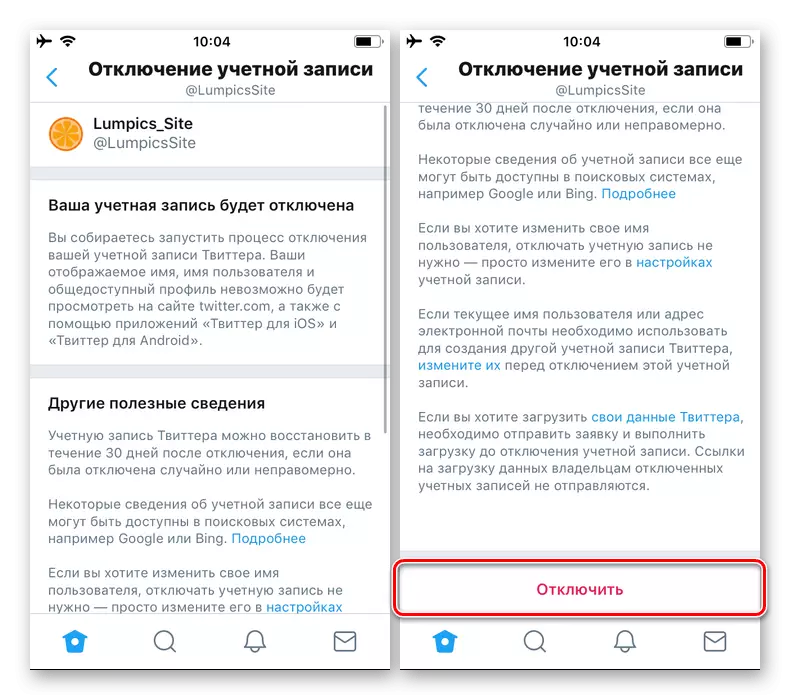
Kumpirmar ang imong pagtugot sa pag-defativation sa panid, nga gipiho ang password una gikan niini, ug dayon ilis sa pag-tap sa "pag-disable" ug "Oo, pag-disable".

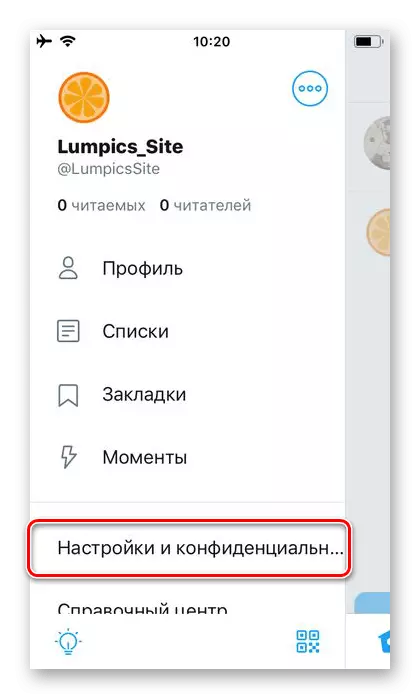
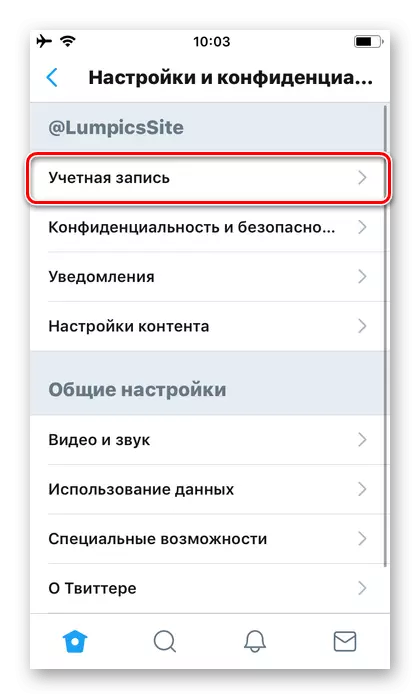
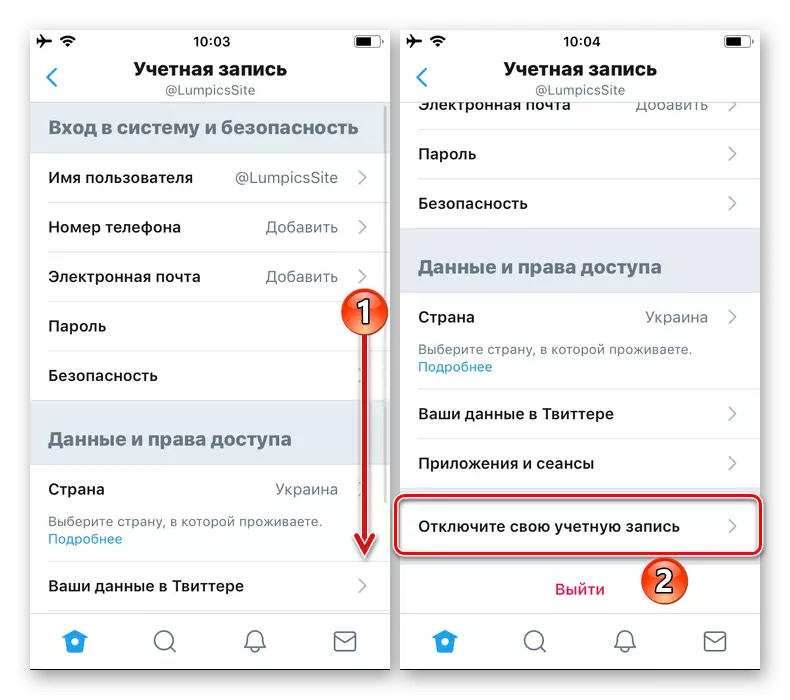
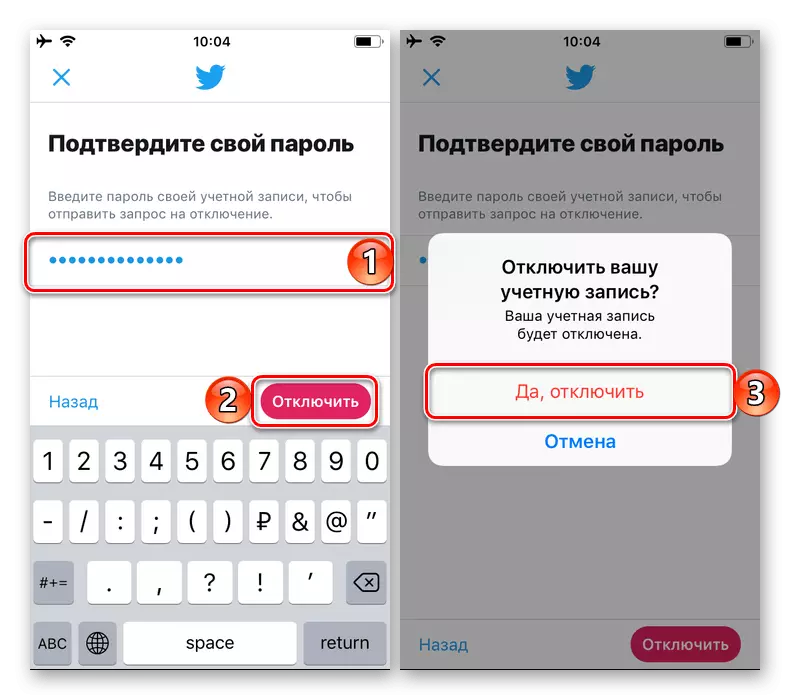
Sa ingon, gihatdan nimo ang imong panid sa Twitter, ug kung dili ka moadto sa sulod sa 30 ka adlaw (kini nagpasabut nga pagtugot sa account), kini hingpit nga makuha.
Dalan
Parehas sa mga telepono sa Apple ug sa mga nagtrabaho ubos sa kontrol sa Android OS, ang Twitter mahimong magamit pinaagi sa browser, nga mao, sama sa computer. Gikan niini, mahimo nimo mapapas ang panid.
Panguna nga Panid Twitter
- Sunda ang link sa ibabaw ug, kung kinahanglan nimo, "Pagsulud" sa imong account, nga nagpiho sa angay nga pag-login (nickname, mail o password) ug password "
- Sama sa aplikasyon sa mobile, tawagan ang menu sa kilid, pag-tap sa imahe sa imong profile, ug pilia ang "Mga Setting ug Pagkapribado" sa kini.
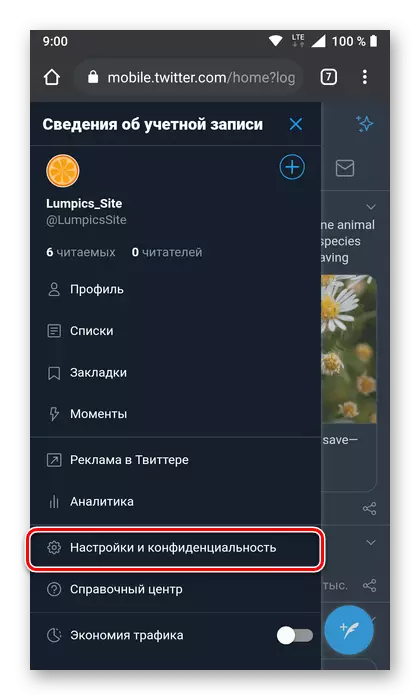
Hinumdomi: Sa pipila ka mga aparato nga adunay taas nga resolusyon sa screen (sa ibabaw nga puno sa HD) ug / o sa pinahigda nga orientasyon, ingon man usab sa mga kaso diin ang tibuuk nga browser sa site nga gihimo sa buton sa Tulo ka puntos sa lingin - kini magbukas sa lista sa mga aksyon diin makasulod ka sa mga setting).
- Adto sa "account".
- Pag-scroll sa giablihan nga lista sa mga kapilian sa kanila ug pilia ang katapusang butang nga "I-disable ang imong account".
- Sa susama, kung giunsa kini nahimo sa mga aplikasyon alang sa MOBILE OS, tan-awa ang mga lungag gikan sa developer, ug dayon i-tap ang "pag-disable".
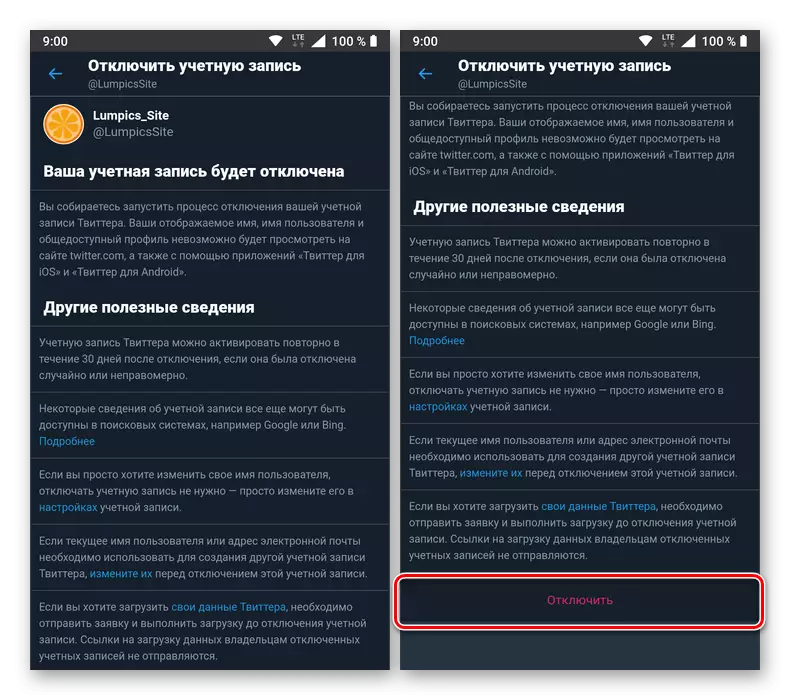
Kumpirma ang imong katuyoan nga mosulod sa password ug pinaagi sa pagpugos pag-usab sa button sa pagsira. Ang dugang nga kumpirmasyon sa kini nga kaso dili kinahanglan.


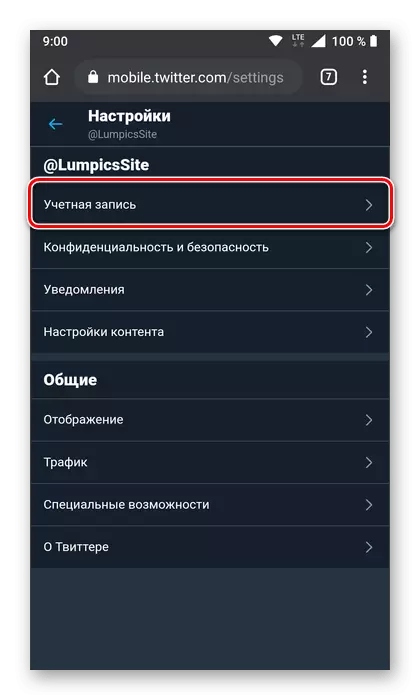
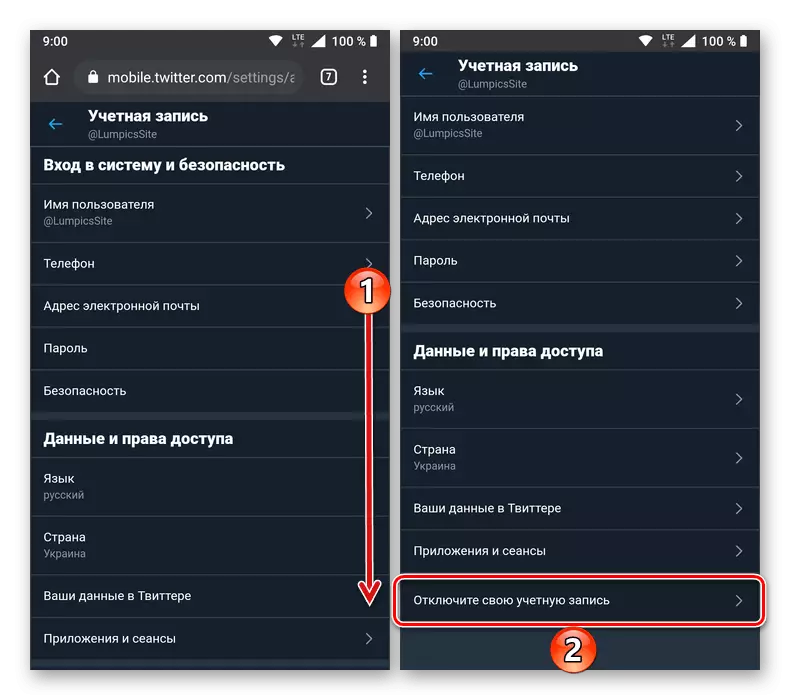
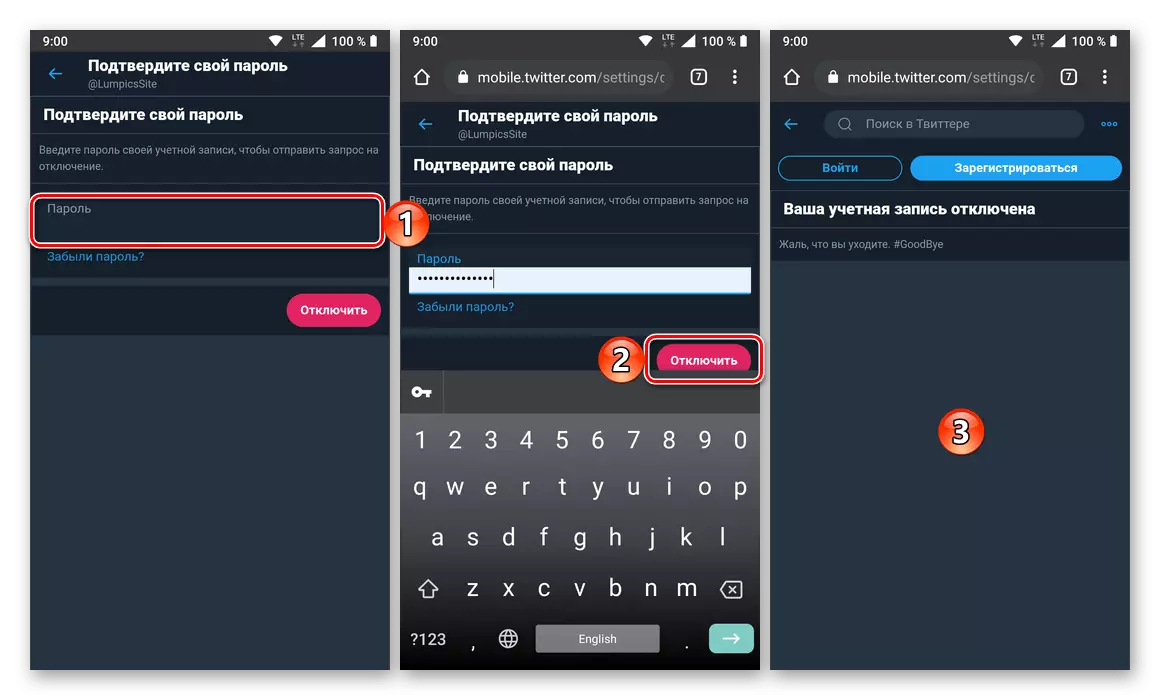
Gamit ang web bersyon sa Social Network Twitter, mahimo nimong i-deactivate ang imong account bisan kung ang opisyal nga aplikasyon gi-install sa mobile device.
Pagpahiuli sa Disconnected Pahina
Kung imong gibag-o ang imong hunahuna aron mapapas ang imong account sa Tweet o, pananglitan, gusto nimo nga tan-awon ang bisan unsang personal nga kasayuran sa panid, pagkahuman sa pag-disconnection nga wala pa molabay sa 30 ka adlaw, dili kini lisud nga ibalik kini.
- Pagdagan ang Twitter Mobile App sa imong telepono o pag-adto sa panguna nga panid sa browser.
- Pag-klik sa "Pag-log" ug isulod ang username (Username, email, o numero sa telepono) ug password gikan sa account, pagkahuman i-klik ang "Pag-log in".
- Sa panid nga adunay usa ka pangutana kung gusto nimo nga ma-aktibo ang imong account, gamita ang "Oo, Pag-aktibo" button.
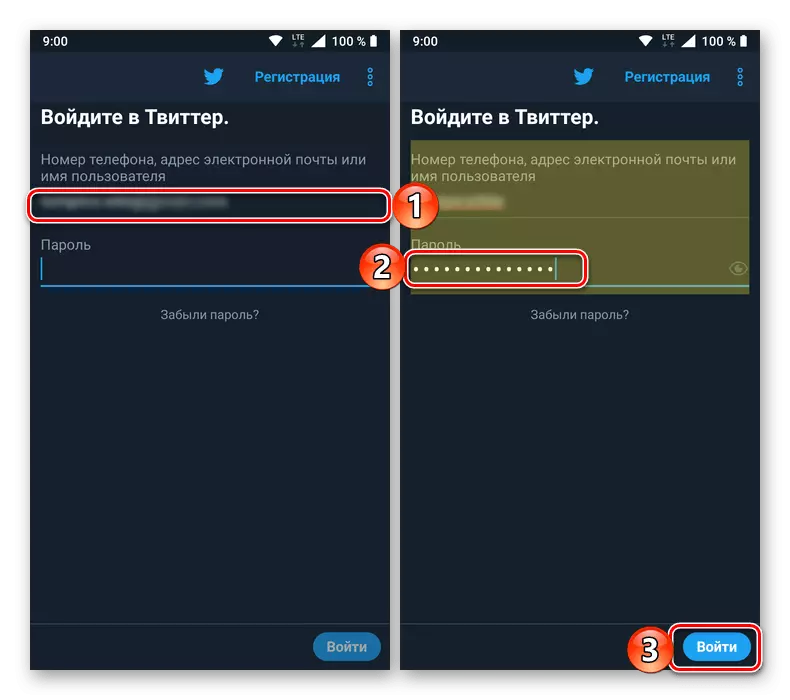
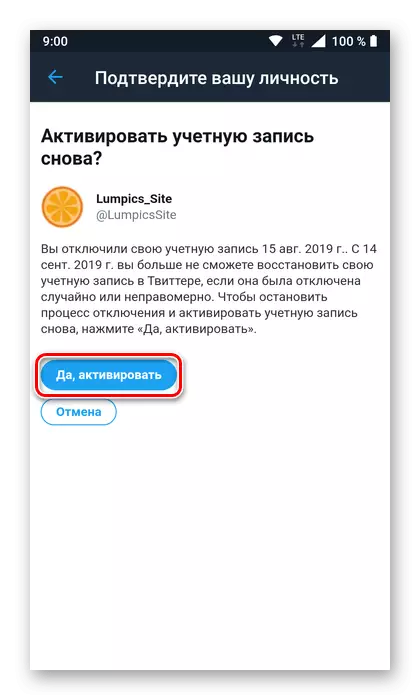
Ang una nga pag-undang sa panid ipahiuli.
Konklusyon
Bisan kung ang imong mobile phone nagdagan, karon nahibal-an nimo kung giunsa nimo mapapas ang imong panid sa Twitter, labi ka tukma, i-off kini sa 30 ka adlaw, pagkahuman ang pagtangtang awtomatiko nga mahitabo.
